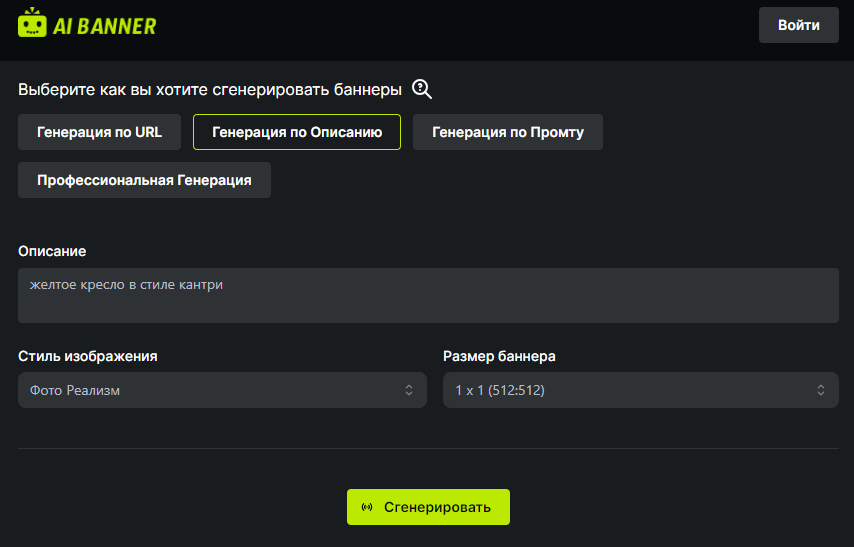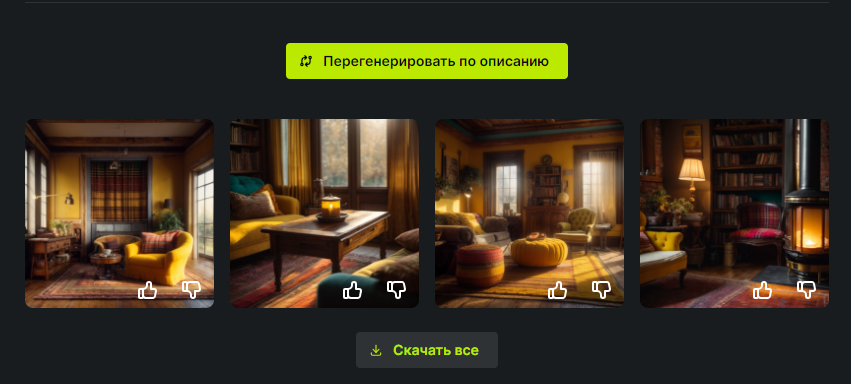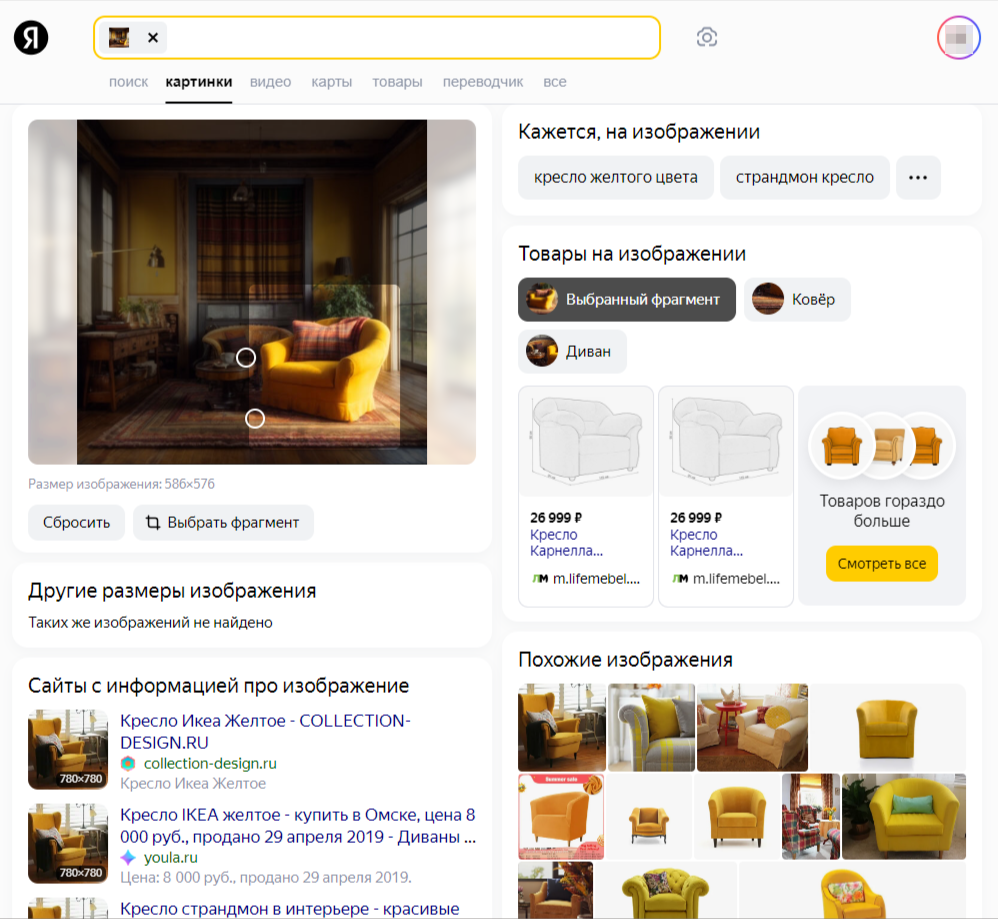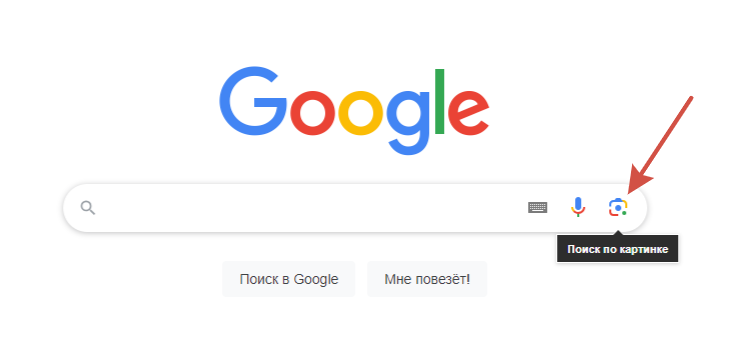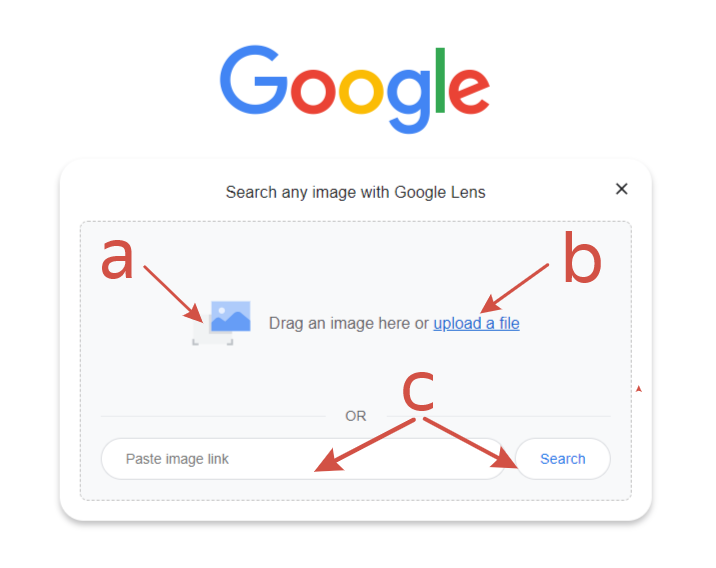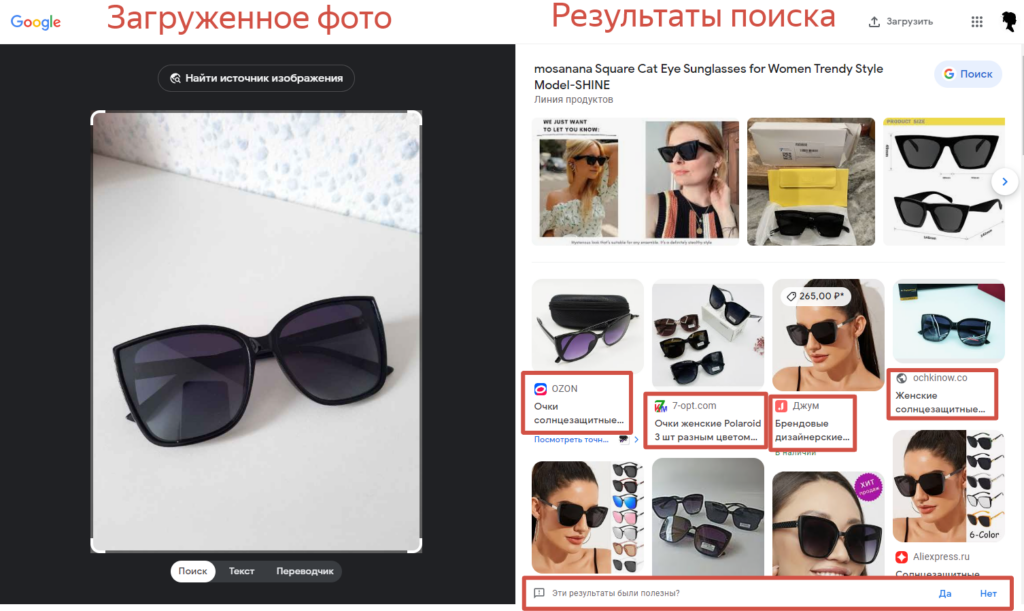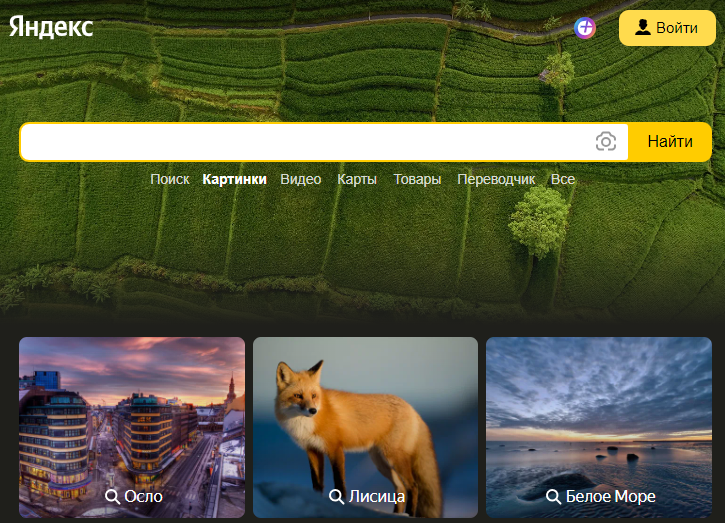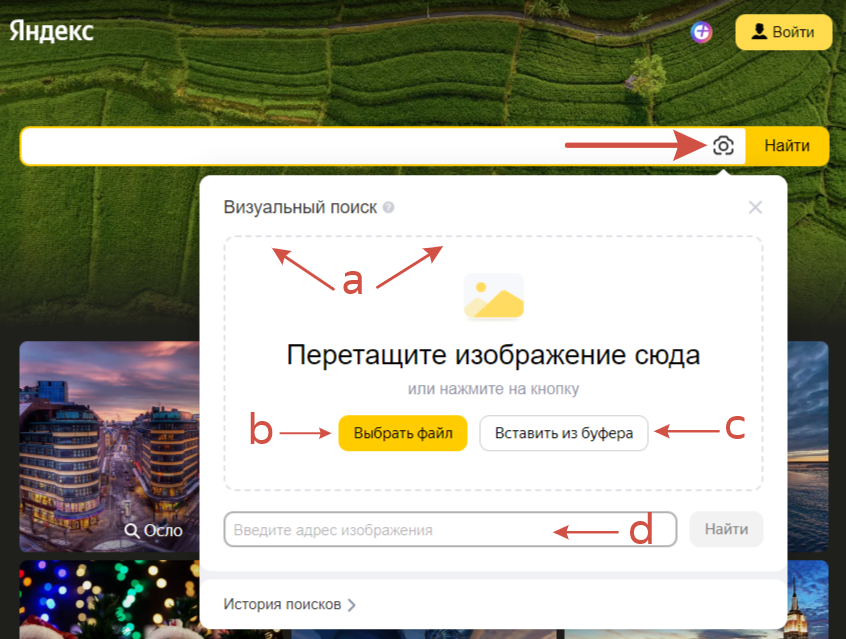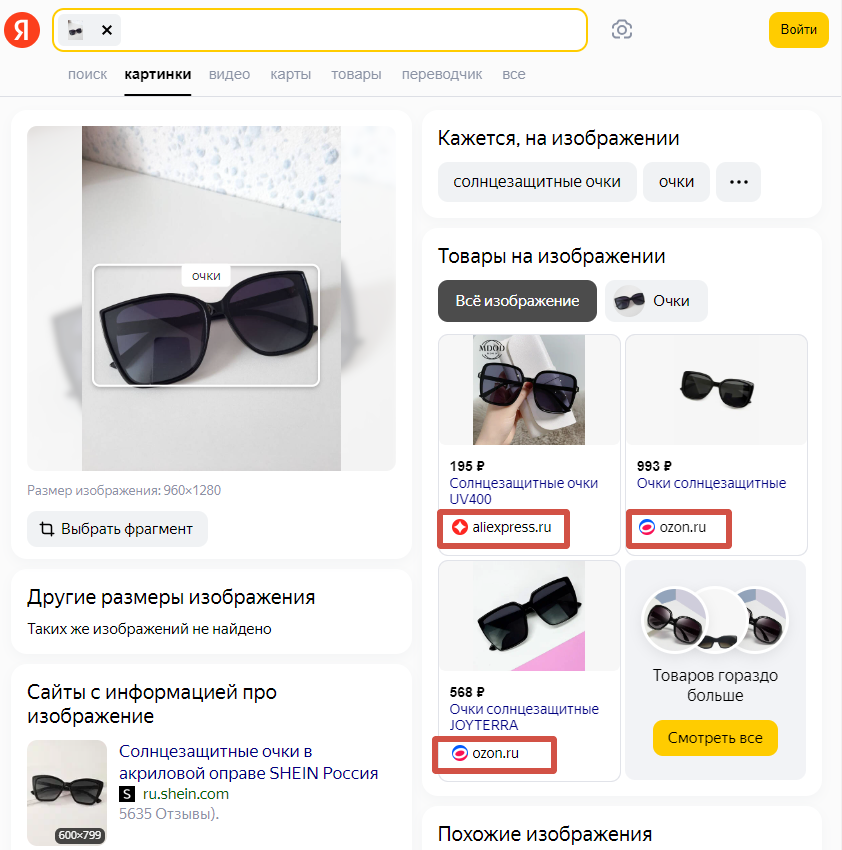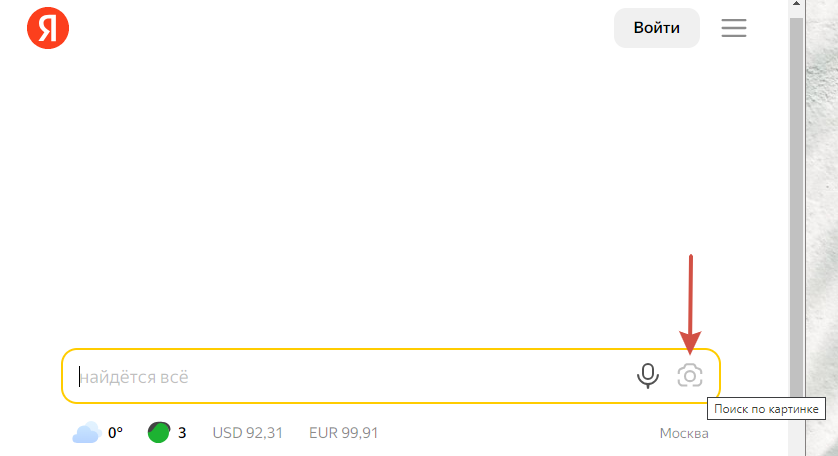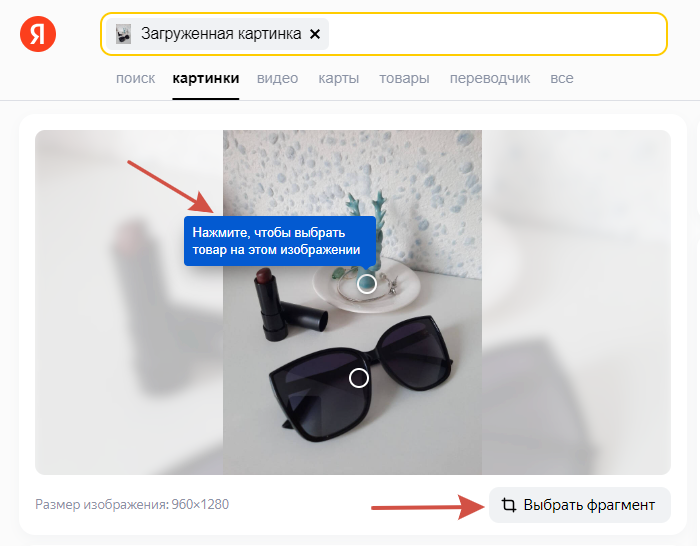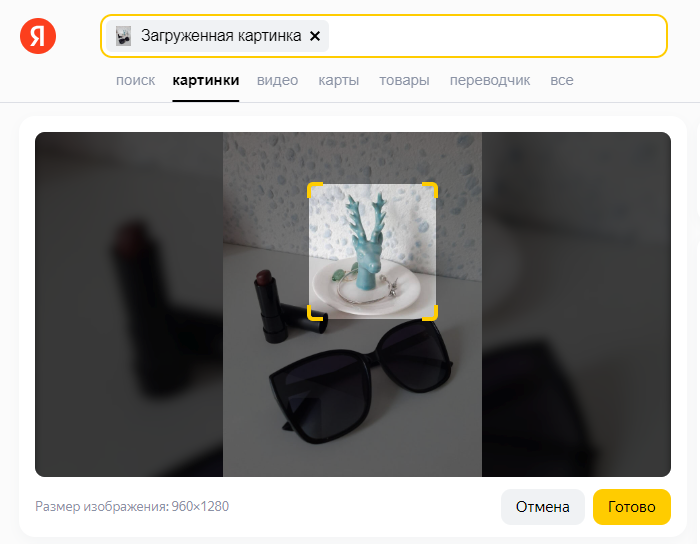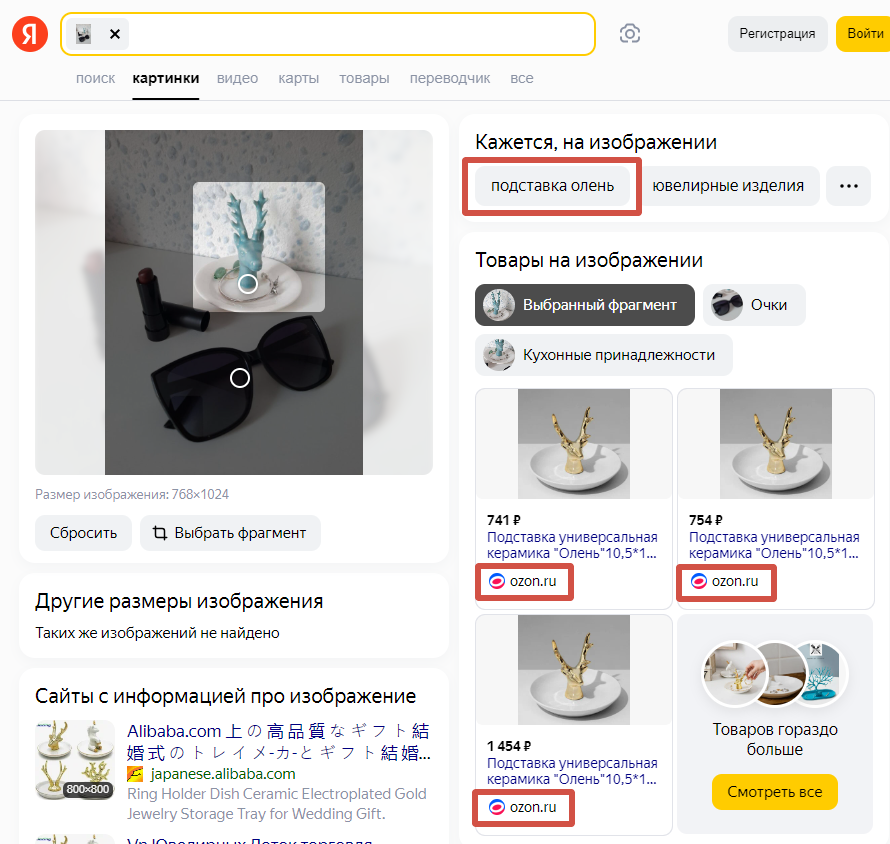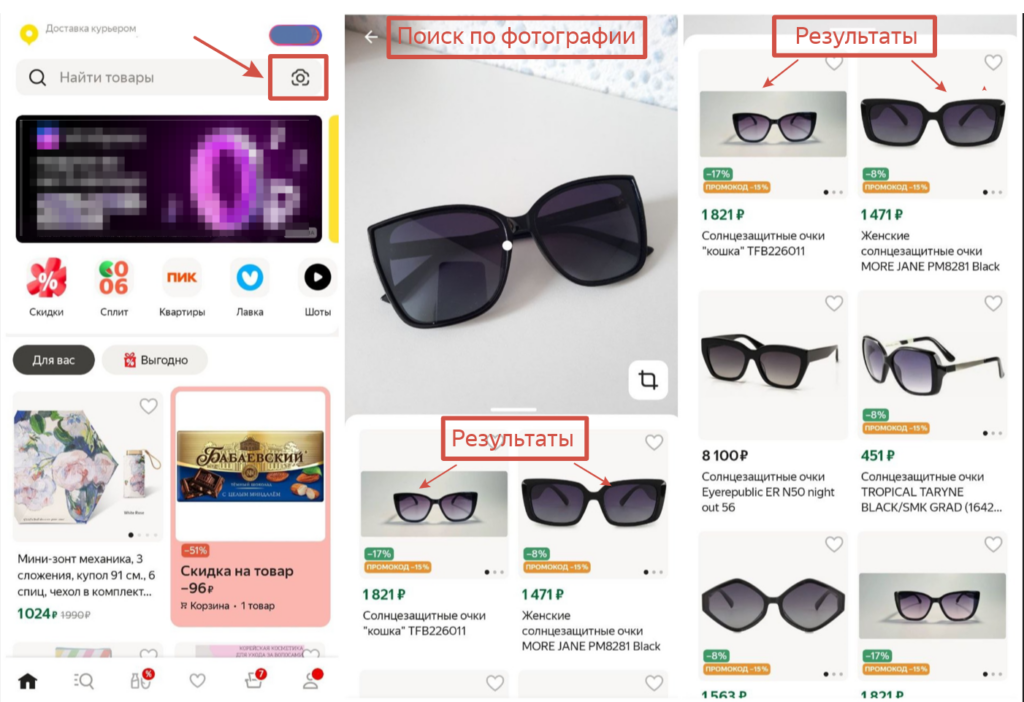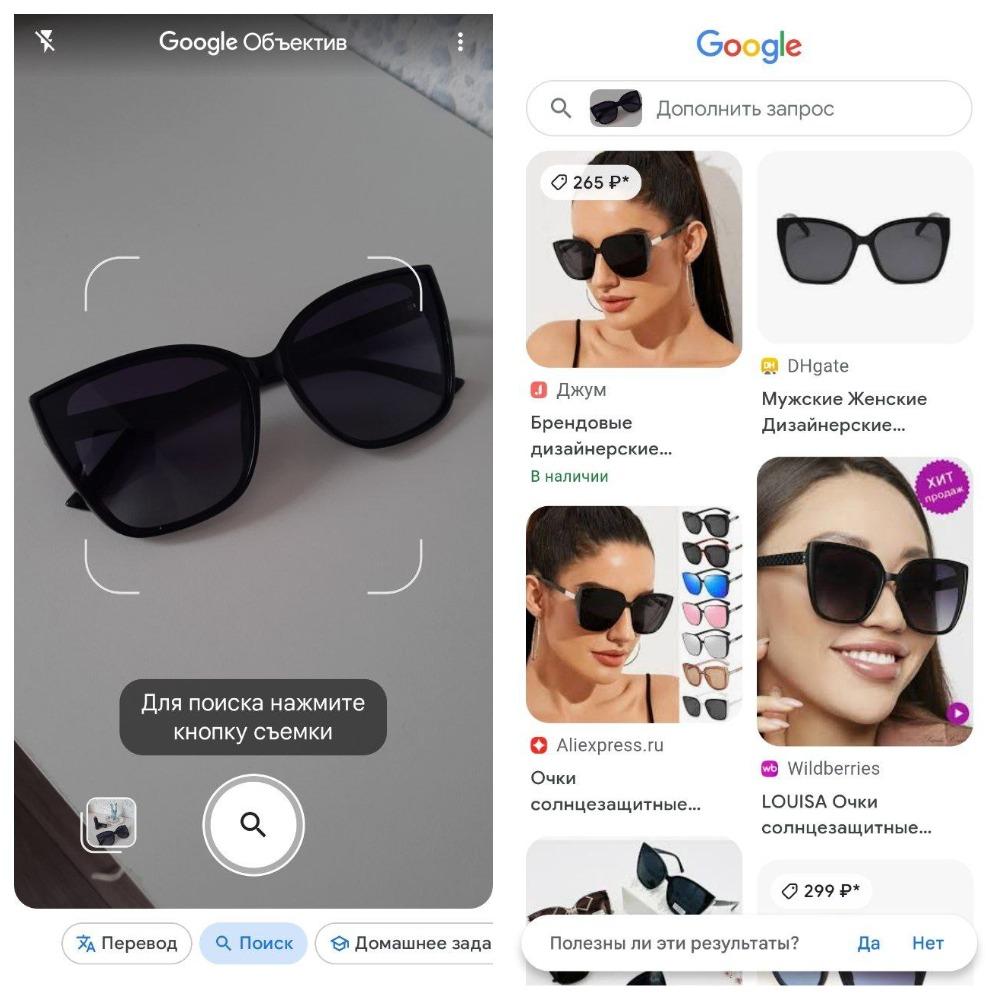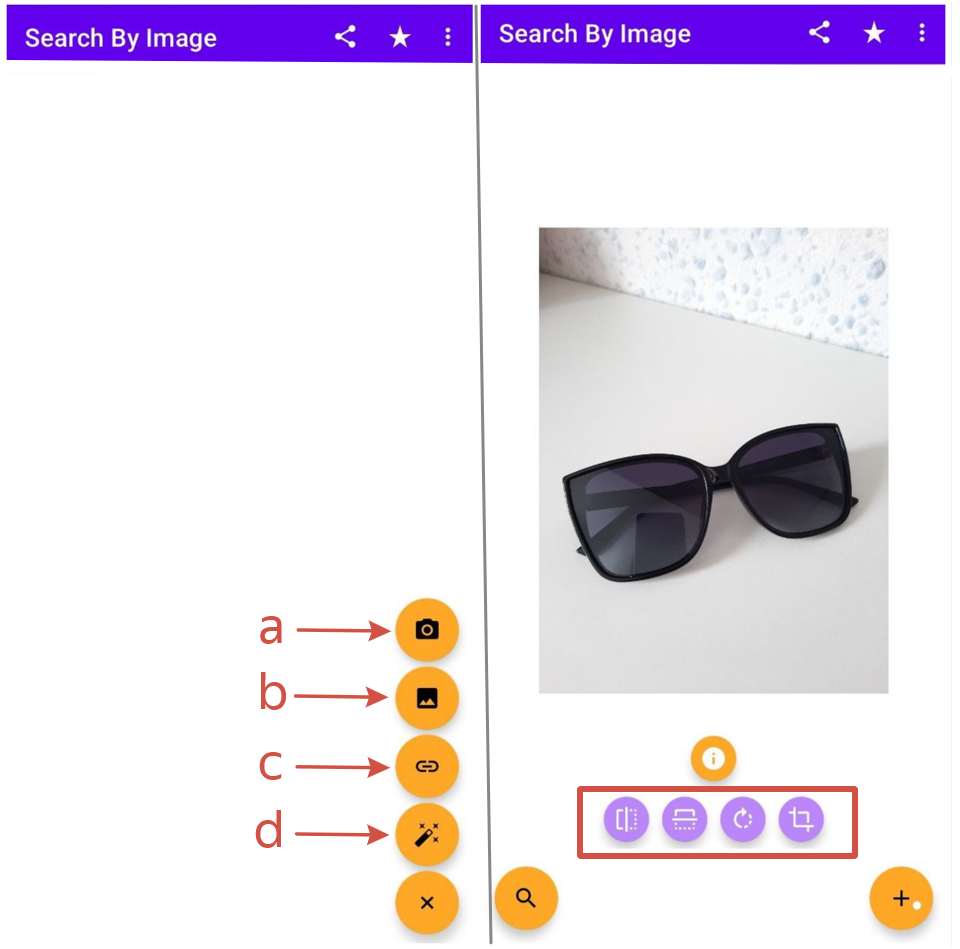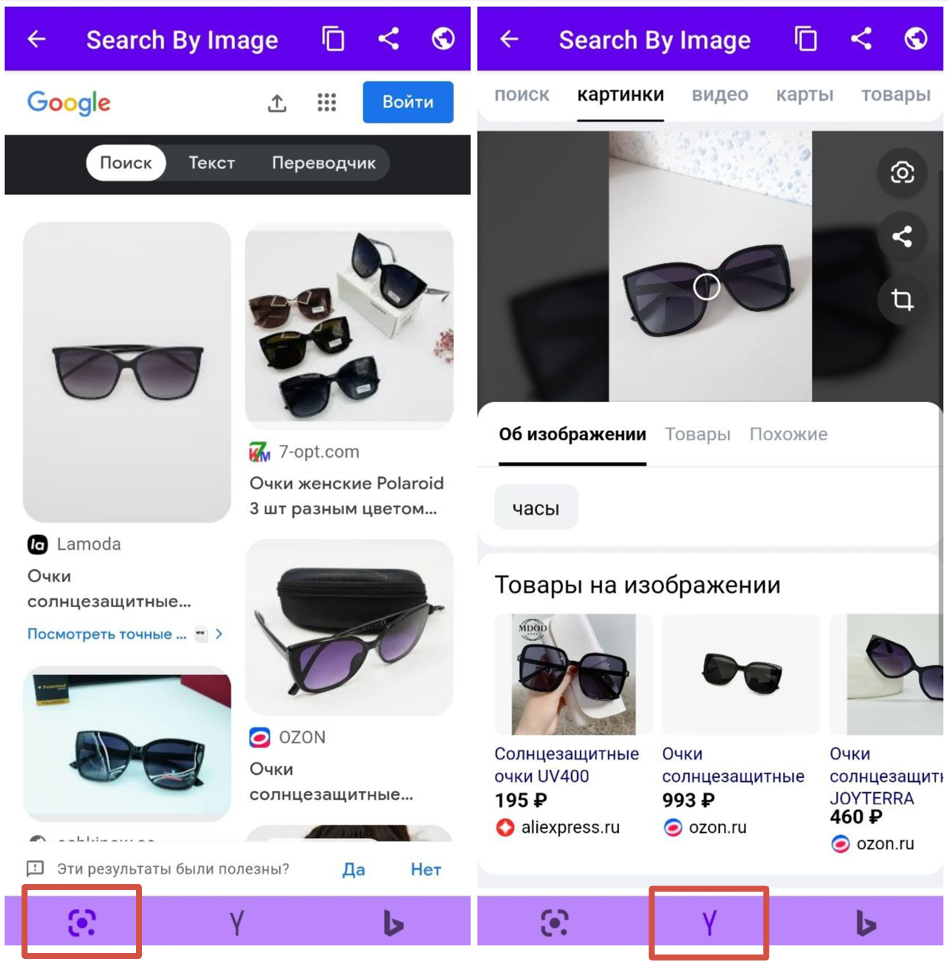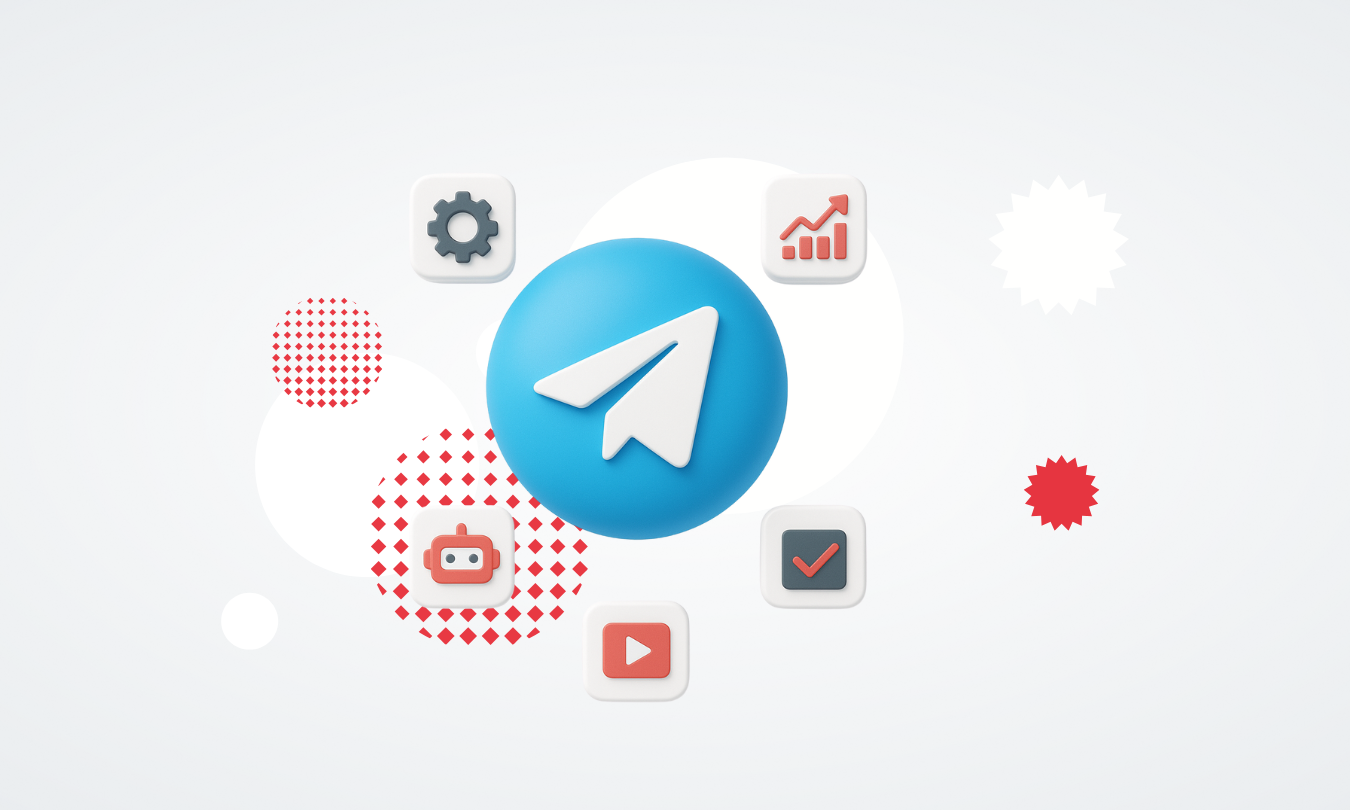Поиск товара по фото: обзор способов и площадок
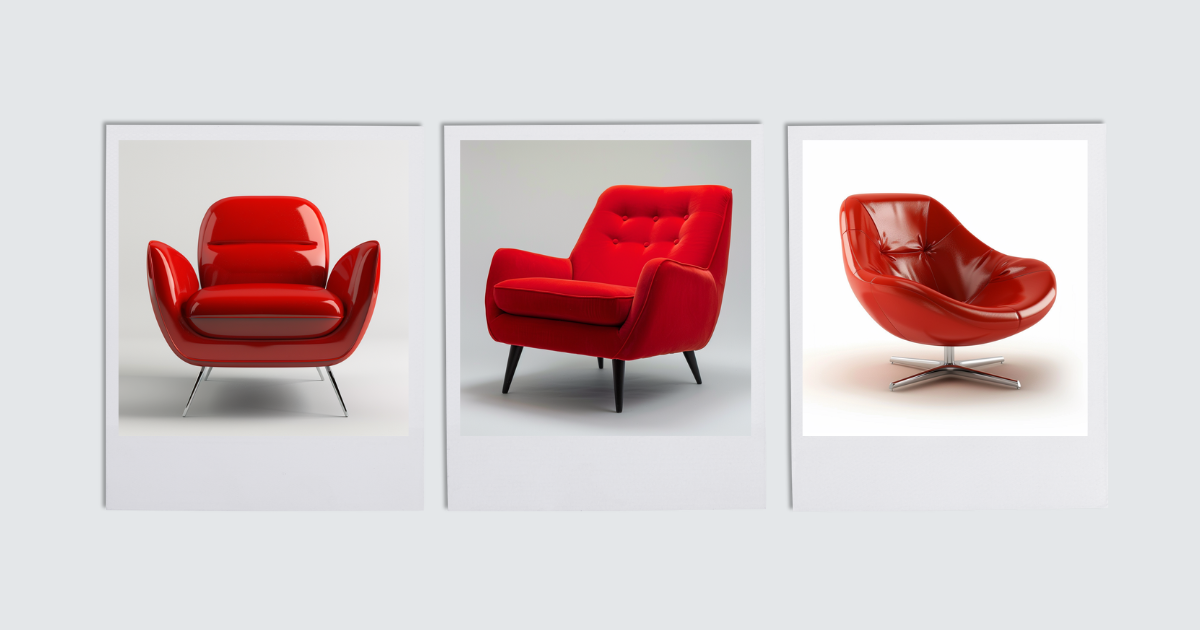
Поиском по картинкам пользуются не только потребители, но и пользователи со стороны бизнеса, особенно в диджитале. Так, интернет-маркетологам эта опция помогает быстрее находить и исследовать похожие товары на рынке, анализировать спрос, а также определять конкурентов. А SEO-специалисты с помощью поиска по картинкам могут улучшить поисковую оптимизацию и подобрать релевантные изображения товаров для сайта, чтобы повысить его видимость в результатах поиска.
Найти вещь по фото очень просто: главное – знать, что вы ищете, и иметь доступ к интернету. В этой статье мы расскажем о различных способах и площадках для поиска товара по фотографии: через поисковики, браузерные плагины, мобильные приложения и онлайн-сервисы.
Поиск через расширения для браузеров
Через Reversee и Search By Image
Требования к фотографии
Перед тем как искать то, что точно будет соответствовать вашим критериям, необходимо найти фото для поиска. Собрали несколько рекомендаций по выбору изображений:
- фотографируйте товар при хорошем освещении и на нейтральном фоне;
- на фото не должно быть лишних предметов – в крайнем случае их можно замазать белым или заблюрить;
- картинка должна быть сделана с оптимального ракурса, который позволяет наиболее полно рассмотреть товар;
- выберите четкое и качественное фото на белом или контрастном фоне;
- убедитесь, что на фото видны все детали, которые вы хотите найти.
Если у вас нет возможности самостоятельно сделать фото, попробуйте найти похожий товар в интернете (на маркетплейсах, интернет-магазинах, соцсетях) или сгенерируйте изображение с помощью нейросетей. В click.ru, например, есть бесплатный инструмент AI Banner, в котором можно создать уникальные изображении и использовать их в работе или в личных целях, например чтобы найти товар в интернете.
Показываем, как это работает.
1. Заходим на https://app.aibanner.app/.
2. Выбираем генерацию по описанию, вводим запрос и нажимаем «Сгенерировать»:
3. Из сгенерированных нейросетью выбираем и скачиваем подходящее изображение:
4. Далее используем это изображение для поиска похожих товаров. Мы нашли подходящие варианты через Яндекс Картинки:
Про наиболее распространенные способы поиска по картинкам рассказываем далее.
Поиск через Google
Когда у вас есть подходящее изображение, можно переходить непосредственно к поиску в интернете. Так, чтобы найти товары по фото в Google, можно выполнить следующие действия.
1. Заходим на главную страницу.
2. Наводим курсор на значок камеры и нажимаем на него – это и есть «Поиск по картинке»:
3. Далее загружаем фото. Это можно сделать тремя способами:
- перетащить фото в выделенную серым область;
- нажать «Загрузить файл» (Upload a file), чтобы выбрать нужное фото для загрузки;
- вставить ссылку на фото, если не было возможности его скачать, и нажать «Поиск» («Search»):
4. Справа от загруженного фото покажутся результаты и ссылки на конкретные магазины, где есть такой товар или похожие, а в самом низу браузер предложит вам оценить, помог ли поиск через Google:
Поиск через Яндекс
Рассказываем, как найти товары по фото через Яндекс.
Через Яндекс Картинки
1. Заходим на страницу Яндекс Картинок:
2. Нажимаем на кнопку, похожую на фотоаппарат, и следуем по одному из четырех сценариев:
- перетаскиваем изображение в выделенную пунктиром область;
- загружаем картинку через кнопку «Выбрать файл»;
- вставляем изображение из буфера обмена, если предварительно его скопировали;
- вставляем ссылку на изображение и нажимаем «Найти»:
3. Система подберет подходящие под запрос товары в конкретных онлайн-магазинах:
4. Чтобы увидеть все предложения, нажмите на кнопку «Смотреть все».
Через главную страницу
Искать по картинкам в Яндексе можно и через главную страницу поисковика. Для этого просто нажимаем на значок камеры и загружаем файл со своего устройства:
Возможности перетащить файл в строку поиска или искать по ссылке на главной странице поисковика не предусмотрено.
Поиск объектов на фото
Также в Яндексе можно искать разные объекты, изображенные на фото. Так, если на картинке изображено несколько объектов, при поиске можно выделить конкретный предмет, а система определит что это и подскажет, где купить.
Продемонстрируем на примере:
1. Загружаем фото одним из вышеуказанных способов;
2. Если на картинке несколько объектов, система предложит выбрать фрагмент для поиска:
3. Выбираем фрагмент и нажимаем «Готово»:
4. Система определит что это и подскажет, где можно купить подобный товар:
Поиск через расширения для браузеров
Расширения, или плагины – это программы, которые добавляют новые функции и возможности к вашему браузеру. Их используют для блокировки рекламы, защиты от отслеживания, скачивания видео, перевода страниц и др. Расширения обычно бесплатны и доступны для загрузки из интернет-магазина браузера.
Для поиска товаров по фото также есть специальные плагины.
- PhotoTracker Lite – позволяет отслеживать фотографии на различных веб-сайтах и находить дубликаты. Если вы автор или правообладатель изображения, расширение поможет вам отследить, где и каким образом оно используется. Так как PhotoTracker находит источники картинок, он подходит и для поиска товаров в интернете. Плагин совместим с браузерами Яндекса, Google и др.
- Multi Image Search – с его помощью можно искать похожие картинки в интернете, проверять уникальность изображений, находить нарушителей авторских прав. Для поиска товаров он также подходит, так как показывает ссылки на искомое фото. Расширение поддерживается Яндекс Браузером, Google Chrome, Bing, Opera и др.
- Поиск по картинке на Aliexpress – плагин для комфортного шопинга на одной конкретной торговой площадке – Aliexpress.ru, зато работает со всеми основными браузерами.
В статье «Обзор 75+ бесплатных расширений Google Chrome для интернет-маркетологов» делимся крутыми плагинами для профессионалов.
Поиск через смартфоны
Чтобы найти нужный товар по фото через смартфон, можно воспользоваться несколькими инструментами: специальными приложениями для поиска, функционалом приложений интернет-магазинов или мобильными версиями поисковиков – механизм поиска по картинкам здесь такой же, как для десктопных версиях.
Через интернет-магазины
В мобильных приложениях таких торговых площадок, как Lamoda, Asos, Ozon, Яндекс Маркет и Wildberries, пользователь может искать товары по картинке. Все они работают по схожему принципу, поэтому мы остановимся на одном примере – маркетплейсе Яндекс Маркет.
1. Заходим в приложение.
2. В строке поиска сверху справа кликаем на символ камеры.
3. Выбираем фото или делаем его, и приложение подбирает подходящие товары внутри маркетплейса:
Через Google Lens
Это онлайн-сервис, имеющий приложения для iOs и для Android, который позволяет использовать камеру вашего смартфона для поиска информации в интернете. Google Объектив использует алгоритмы машинного обучения для распознавания объектов на фотографии и подходит для поиска товаров, а также для определения сортов растений и пород животных, перевода текстов с картинок на фотографиях, решения задач по математике, физике, химии и др.
Чтобы воспользоваться Google Lens, устанавливаем его, разрешаем доступ к камере и хранилищу, и начинаем поиск по фотографиям из галереи либо сфотографировав объект через само приложении – после чего смотрим результаты и узнаем, где можно купить этот товар:
Через Reversee и Search By Image
Это два аналогичных приложения с той лишь разницей, что Reversee доступен только в AppStore, а Search By Image – на Google Play. Оба работают бесплатно и помогают найти товары в интернете.
Продемонстрируем механизм работы приложений на примере Search By Image:
1. Загружаем изображение одним из способов:
- фотографируем объект через приложение;
- выбираем фотографию из галереи;
- вставляем ссылку на изображение;
- получаем случайное фото, сгенерированное нейросетью.
2. На этом этапе можно дополнительно поработать над изображением: отразить по вертикали и горизонтали, повернуть и обрезать:
3. Кликаем на лупу, и приложение предлагает товары из выдачи Google, Яндекса и Bing:
Найти товар по фотографии становится все проще благодаря развитию технологий и стремлению различных онлайн-сервисов угодить пользователю. Все, что вам остается – использовать качественные и четкие фотографии и выбрать понравившийся способ поиска из нашей статьи.